Πώς να ενεργοποιήσετε ή να απενεργοποιήσετε το μικτό περιεχόμενο στον Firefox
Ο Mozilla Firefox(Mozilla Firefox) περιλαμβάνει έναν αποκλεισμό μικτού περιεχομένου(Mixed Content Blocker) . Αυτός ο αποκλεισμός μικτού περιεχομένου(Content Blocker) είναι ενεργοποιημένος από προεπιλογή και προστατεύει τους χρήστες από επιθέσεις και υποκλοπές σε σελίδες HTTPS .
Το Mozilla(Mozilla) ταξινομεί το Μικτό περιεχόμενο(Mixed Content) σε δύο τύπους – Μικτό ενεργό περιεχόμενο(Mixed Active Content) όπως σενάρια και Μικτό παθητικό περιεχόμενο(Mixed Passive Content) όπως εικόνες. Το πρώτο θεωρείται επικίνδυνο, καθώς μπορεί να αλλάξει τη συμπεριφορά μιας σελίδας HTTPS και να κλέψει ευαίσθητα δεδομένα από τους χρήστες – ως εκ τούτου αποκλείεται από προεπιλογή στον Firefox .
Τώρα, κάθε φορά που ο χρήστης σας επισκέπτεται μια σελίδα HTTPS με αποκλεισμένο Μικτό Ενεργό Περιεχόμενο(Mixed Active Content) , θα βλέπετε μια ειδοποίηση με το ακόλουθο μήνυμα:
Firefox has blocked content that isn’t secure.
Θα εμφανίσει μια ασπίδα και θα προσφέρει τις ακόλουθες επιλογές: Μάθετε(Learn) περισσότερα, Διατήρηση αποκλεισμού(Keep Blocking) , Απενεργοποίηση(Disable) προστασίας σε αυτήν τη σελίδα και Όχι τώρα.
Η επιλογή Απενεργοποίηση προστασίας σε αυτήν τη σελίδα θα επιτρέψει και το Μικτό Ενεργό Περιεχόμενο(Mixed Active Content) , αλλά ο Firefox μπορεί να θυμάται ή να μην θυμάται τις ρυθμίσεις σας, την επόμενη φορά που θα επισκεφτείτε αυτόν τον ιστότοπο. Επιπλέον, εάν βλέπετε συχνά αυτό το μήνυμα στους αξιόπιστους ιστότοπούς σας, μπορεί να σας εκνευρίσει ή να σας ενοχλήσει και ίσως θέλετε να απενεργοποιήσετε αυτήν την προεπιλεγμένη ρύθμιση ασφαλείας.
Απενεργοποιήστε το μικτό περιεχόμενο στον Firefox
Για να απενεργοποιήσετε τις προειδοποιήσεις μικτού περιεχομένου στον Firefox στα Windows 8, ανοίξτε τον Firefox , πληκτρολογήστε about:config στη γραμμή διευθύνσεων και πατήστε Enter .
Χρησιμοποιώντας το πλαίσιο αναζήτησης, αναζητήστε μια ρύθμιση που ονομάζεται security.mixed_content.block_active_content.
Μόλις το βρείτε, κάντε διπλό κλικ πάνω του. Η τιμή του θα αλλάξει αυτόματα από True σε False .
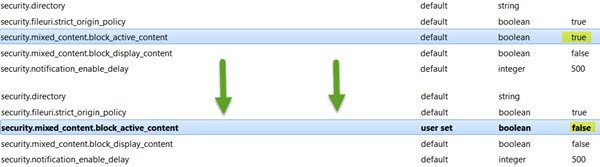
Κάντε επανεκκίνηση του προγράμματος περιήγησης Firefox.
But mind you, this will make your Firefox browser a little less secure!
Οι χρήστες του Internet Explorer(Internet Explorer) μπορεί να θέλουν να μάθουν πώς μπορούν να απενεργοποιήσουν το ενεργό περιεχόμενο .
Related posts
Διορθώστε το σφάλμα κατεστραμμένου περιεχομένου στο Gmail κατά τη χρήση του Firefox
Ενεργοποίηση, Απενεργοποίηση, Απεγκατάσταση Mixed Reality. Σύνδεση επιτραπέζιου μικροφώνου
Πώς να καθαρίσετε την προσωρινή μνήμη, τα cookies, το ιστορικό περιήγησης σε Chrome και Firefox
Πώς να απενεργοποιήσετε την ανάκτηση σφαλμάτων επαναφοράς περιόδου λειτουργίας στον Firefox
Επαναφέρετε τους σελιδοδείκτες ή τα αγαπημένα του Firefox που λείπουν ή έχουν διαγραφεί
Το Firefox Containers στοχεύει στην προστασία της διαδικτυακής ταυτότητας
Πώς να κάνετε το Flash να λειτουργεί σε Chrome, Edge, Firefox ΤΩΡΑ
Λήψη ή λήψη στιγμιότυπων οθόνης στο πρόγραμμα περιήγησης Chrome ή Firefox εγγενώς
Έλεγχος υπερσυνδέσμων σε προγράμματα περιήγησης Chrome και Firefox
Δεν ήταν δυνατή η λήψη του πρόσθετου λόγω αποτυχίας σύνδεσης
Τρόπος συγχρονισμού καρτελών μεταξύ προγραμμάτων περιήγησης Edge, Chrome και Firefox
Πώς να διαγράψετε αυτόματα τα cookies, την προσωρινή μνήμη, το ιστορικό του Firefox κατά την έξοδο
Πώς να απενεργοποιήσετε ή να ενεργοποιήσετε τα πρόσθετα σε ιδιωτική λειτουργία στον Firefox
Επιδιόρθωση: Το Vimeo δεν λειτουργεί σε Chrome ή Firefox
Κάντε τον Firefox να εμφανίζει στοιχεία ελέγχου πολυμέσων στην οθόνη κλειδώματος των Windows 10
Πώς να ενεργοποιήσετε τη γραμμή εργαλείων σελιδοδεικτών του Firefox μόνο στη σελίδα Νέα καρτέλα
Επέκταση Windows Defender Application Guard για Chrome & Firefox
Ενεργοποιήστε, απενεργοποιήστε ή χρησιμοποιήστε πολλαπλές λειτουργίες βίντεο Picture-in-Picture στον Firefox
Πώς να αλλάξετε την προεπιλεγμένη γραμματοσειρά στο πρόγραμμα περιήγησης Chrome, Edge, Firefox
Κλείστε όλες τις ανοιχτές καρτέλες του προγράμματος περιήγησης ταυτόχρονα σε Chrome, Edge ή Firefox
